Gelöschte SMS wiederherstellen: iPhone, Android und Windows Phone

Kurzfassung: In dieser Anleitung finden Sie pragmatische Methoden, um gelöschte Textnachrichten auf Android-, iPhone- und Windows‑Phone-Geräten zurückzuholen. Sie enthält Schritt-für-Schritt-Anleitungen, geprüfte Tools, Vorsichtsmaßnahmen und eine Entscheidungsübersicht zur schnellen Wahl der richtigen Vorgehensweise.
Warum Nachrichten verloren gehen und was das bedeutet
Textnachrichten können aus verschiedenen Gründen verloren gehen: versehentliches Löschen, Softwarefehler, Virusbefall, ein fehlgeschlagenes Update oder ein defekter Speicher. Wenn eine Nachricht gelöscht wird, bleibt sie nicht immer sofort physisch gelöscht. Häufig werden die Speicherbereiche als frei markiert und können überschrieben werden. Je länger Sie warten oder je mehr neue Daten auf dem Gerät geschrieben werden, desto geringer ist die Wahrscheinlichkeit einer erfolgreichen Wiederherstellung.
Wichtig: Handeln Sie schnell. Schalten Sie nach Möglichkeit mobile Synchronisationen aus, vermeiden Sie das Installieren von Apps oder das Aufnehmen von Fotos und erstellen Sie, wenn möglich, ein komplettes Backup des Geräts, bevor Sie Wiederherstellungsversuche starten.
Übersicht: Welche Methoden es gibt
- Wiederherstellung aus einem vorhandenen Backup (iCloud, iTunes, Google Drive, Hersteller-Backup)
- Nutzung von Backup-Apps, die regelmäßig SMS sichern (z. B. SMS Backup +, SMS Backup & Restore)
- Forensische oder kommerzielle Wiederherstellungssoftware (z. B. Wondershare Dr.Fone)
- Systeminterne Ordner und versteckte Ablagen (vor allem ältere Windows Mobile Versionen)
- Wenn nichts anderes hilft: professioneller Datenrettungsdienst
Schnellentscheidung: Welchen Weg wählen?
- Haben Sie ein Backup (iCloud, iTunes, Google Drive)? → Zuerst Backup prüfen und wiederherstellen.
- Nutzen Sie auf Android eine SMS-Backup-App? → App öffnen und Restore ausführen.
- Keine Backups, aber wenig Zeit seit der Löschung? → Direkt mit Datenrettungssoftware scannen.
- Windows Phone 7/8 ohne Backup? → Allein durch Zurücksetzen mit altem Backup möglich oder verloren.
Wiederherstellung auf Android

Das Android-Betriebssystem speichert SMS in der internen Nutzerdatenbank. Wird eine Nachricht gelöscht, markiert das System meist den Speicherplatz als frei. Die Inhalte sind potentiell wiederherstellbar, solange sie nicht überschrieben wurden. Praktisch heißt das: sofortige Maßnahmen erhöhen die Chance auf Erfolg.
Vorbereitungen
- Stoppen Sie die aktive Nutzung des Telefons, wenn möglich. Legen Sie es in den Flugmodus.
- Deaktivieren Sie automatische Backups oder Synchronisationen, wenn Sie die aktuelle Gerätekopie nicht verändern möchten. ‘Einstellungen’ → ‘Konten’ → Ihr Google‑Konto → ‘Synchronisation’ deaktivieren.
- Notieren Sie die Android-Version und ob das Gerät gerootet ist. Einige Tools benötigen Root‑Zugriff.
SMS Backup +
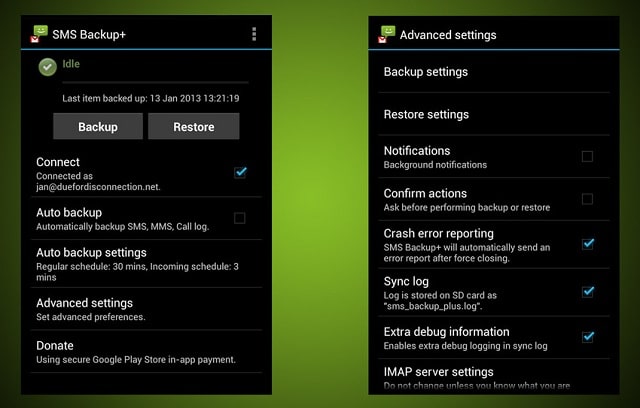
Die App ‘SMS Backup +’ verbindet sich mit einem Gmail-Konto und archiviert SMS und Anrufprotokolle automatisch in separaten Labels (Ordnern). Vorteile:
- Automatisches, regelmäßiges Backup der Nachrichten in Ihrem Google-Account.
- Wiederherstellung einzelner oder aller Nachrichten möglich.
Kurz-Anleitung:
- App aus dem Google Play Store installieren.
- Bei Google anmelden und die Zugriffsberechtigung bestätigen.
- Backup einmal manuell anstoßen oder automatische Sicherung konfigurieren.
- Zur Wiederherstellung in der App ‘Restore’ wählen und gewünschte Nachrichten zurückspielen.
Wichtig: Bei einem neuen Gerät oder nach Reset zuerst prüfen, ob die Gmail-Labels vorhanden sind. Das Wiederherstellen überschreibt lokale Nachrichten nicht immer, prüfen Sie daher die Optionen.
SMS Backup & Restore
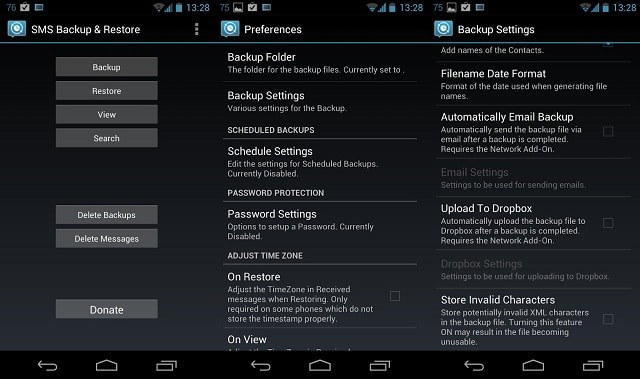
‘SMS Backup & Restore’ speichert SMS als XML-Datei und bietet flexible Wiederherstellungsoptionen, einschließlich selektiver Wiederherstellung bestimmter Konversationen. Beliebte Features:
- Zeitgesteuerte Backups (täglich, bei Start des Geräts).
- Export/Import per E‑Mail, Google Drive, Dropbox oder lokaler Speicher.
- Selektive Wiederherstellung einzelner Threads.
Kurzanleitung:
- App öffnen.
- ‘Backup’ auswählen, Zielordner/Cloud angeben.
- Bei Bedarf automatische Backups planen.
- Zur Wiederherstellung ‘Restore’ wählen und die XML-Datei importieren.
Die Basisversion ist kostenlos und werbefinanziert. Eine werbefreie Version kostet laut Anbieter 2.49 USD.
Kommerzielle Wiederherstellungssoftware (z. B. Wondershare Dr.Fone)
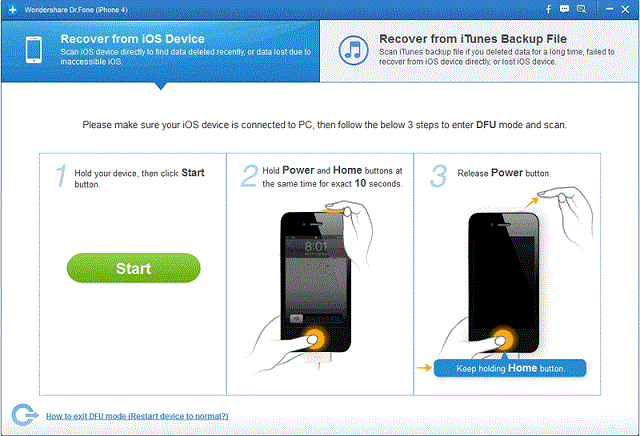
Programme wie Wondershare Dr.Fone bieten eine tiefere Suche nach gelöschten Daten auf Android- und iOS-Geräten. Workflow:
- Software auf einem PC installieren.
- Gerät per USB verbinden. Bei Android ist häufig ‘USB-Debugging’ nötig (Einstellungen → Entwickleroptionen).
- Scan starten, gelöschte Nachrichten anzeigen lassen.
- Gefundene Einträge selektiv exportieren oder wiederherstellen.
Beachten Sie:
- Kostenpflichtige Lizenz nötig für vollständige Wiederherstellung (Android-Version z. B. 49.95 USD, iOS-Version 69.95 USD laut Herstellerangaben).
- Root-Zugriff kann die Erfolgswahrscheinlichkeit erhöhen, ist jedoch mit Sicherheitsrisiken verbunden.
Wichtig: Testen Sie zunächst die kostenlose Testversion, bevor Sie eine Lizenz erwerben. Prüfen Sie außerdem die Datenschutzbestimmungen des Herstellers.
Wann Wiederherstellung auf Android nicht funktioniert
- Wenn die gelöschten Daten bereits überschrieben wurden.
- Wenn das Gerät verschlüsselt ist und der Schlüssel nicht verfügbar ist.
- Wenn kein physischer Zugriff besteht oder das Gerät nicht mehr startet.
Alternativen: Exportieren des kompletten Gerätezustands via ADB, professionelle Forensik-Datenwiederherstellung.
Wiederherstellung auf dem iPhone
iOS-Geräte synchronisieren häufig mit iCloud oder iTunes. Das macht Wiederherstellungen oft einfacher, vorausgesetzt, es existiert ein Backup, das die verlorenen Nachrichten noch enthält.
Vorbereitung
- Prüfen Sie, ob ein iCloud-Backup existiert: ‘Einstellungen’ → Ihr Name → ‘iCloud’ → ‘Speicher verwalten’ → ‘Backups’.
- Prüfen Sie lokale iTunes-Backups (PC/Mac), wenn Sie Ihr iPhone jemals per Kabel synchronisiert haben.
- Notieren Sie das Datum des letzten Backups. Nur Backups, die vor dem Löschzeitpunkt erstellt wurden, enthalten die gelöschten Nachrichten.
Wiederherstellung mit iTunes (lokales Backup)
- Verbinden Sie das iPhone per USB mit dem Computer.
- Öffnen Sie iTunes und klicken Sie auf Ihr Gerät.
- Unter ‘Übersicht’ sollte die Option ‘Backup wiederherstellen’ verfügbar sein.
- Wählen Sie ein Backup aus, das vor dem Löschzeitpunkt liegt, und starten Sie die Wiederherstellung.
Wichtig: Vor der Wiederherstellung automatische Synchronisationen verhindern. In iTunes ‘Einstellungen’ → ‘Geräte’ → ‘Synchronisierung von iPods, iPhones und iPads verhindern’ aktivieren.
Wiederherstellung mit iCloud
- Falls Sie ein passendes iCloud-Backup haben, müssen Sie das iPhone zurücksetzen: ‘Einstellungen’ → ‘Allgemein’ → ‘Zurücksetzen’ → ‘Alle Inhalte & Einstellungen löschen’.
- Gerät neu starten und im Einrichtungsvorgang ‘Aus iCloud-Backup wiederherstellen’ wählen.
- Mit Ihrer Apple-ID anmelden und das richtige Backup auswählen.
Hinweis zu Nachrichten in iCloud:
- Wenn Sie ‘Nachrichten in iCloud’ aktiviert hatten, werden Nachrichten über alle Geräte synchron gehalten. Das kann Wiederherstellung vereinfachen, aber auch das gelöschte Element auf allen Geräten entfernen.
- Manchmal hilft folgender Trick: In ‘Einstellungen’ → ‘iCloud’ → ‘Nachrichten’ die Option temporär ausschalten und bei der Rückfrage ‘Auf meinem iPhone behalten’ wählen; danach wieder einschalten und ‘Zusammenführen’ wählen. Das kann lokale Nachrichten mit iCloud abgleichen und gelöschte Einträge wieder sichtbar machen.
Kommerzielle Tools für iPhone
Programme wie Wondershare Dr.Fone können direkt das iPhone scannen. Für iOS sind oft spezielle Schritte nötig, z. B. das Gerät in den DFU-Modus zu versetzen. Achten Sie auf Modell‑ und iOS‑Version‑Einschränkungen.
Vorsicht: iOS verschlüsselt Nutzerdaten stark. Ohne Backup ist die Erfolgswahrscheinlichkeit abnehmend, vor allem bei neueren iOS-Versionen.
Wiederherstellung auf Windows Phone
Windows Phone verhält sich je nach Version unterschiedlich. Ältere Versionen wie Windows Mobile 6 hatten ein System, das gelöschte Nachrichten in einen ‘Deleted Items’-Ordner verschob. Neuere Windows Phone 7/8 beinhalten diese Funktion nicht.
Windows Mobile 6 – nachgelöschte Ordner prüfen
- Nachrichten-App öffnen (Briefsymbol).
- ‘Menü’ wählen und ‘Ordner’ öffnen.
- ‘Gelöschte Elemente’ auswählen.
- Nachricht markieren, ‘Menü’ → ‘Verschieben’ → ‘Posteingang’ oder gewünschten Ordner.
Windows Phone 7/8
Einmal gelöscht, sind SMS in der Regel unwiderruflich verloren, solange kein vorheriges Backup existiert. Prüfen Sie:
- ‘Einstellungen’ → ‘Backup’ → Datum des letzten Backups.
- Wenn ein Backup vorhanden ist, das vor dem Löschzeitpunkt liegt, setzen Sie das Telefon zurück und wählen Sie die Option zur Wiederherstellung des Backups beim Wiederanmelden.
Mini‑Playbook: Schritt-für-Schritt (SOP) für eine Wiederherstellung
Sofortmaßnahmen
- Gerät in Flugmodus versetzen.
- Keine neuen Apps installieren.
- Keine Fotos oder Videos aufnehmen.
Backup-Check
- iCloud/iTunes/Google Drive prüfen.
- Falls Backup vorhanden und passend: Backup wiederherstellen.
Lokale App-Backups prüfen
- Android: SMS Backup +, SMS Backup & Restore oder Hersteller‑Apps prüfen.
Scan mit Datenrettungssoftware
- Auf PC installieren, Gerät anschließen, Anleitung befolgen.
- Gefundene Nachrichten exportieren oder wiederherstellen.
Wenn alles fehlschlägt
- Professionellen Datenrettungsdienst kontaktieren.
- Bei rechtlich relevanten Fällen forensische Dienste in Erwägung ziehen.
Entscheidungsbaum
flowchart TD
A[Gelöschte SMS festgestellt] --> B{Existiert Backup?}
B -- Ja --> C[Backup prüfen und wiederherstellen]
B -- Nein --> D{Android oder iPhone oder Windows Phone}
D -- Android --> E{Nutzen Sie SMS-Backup-App?}
E -- Ja --> F[App öffnen und Restore ausführen]
E -- Nein --> G[PC-Software scannen 'z. B. Dr.Fone']
D -- iPhone --> H{iCloud/iTunes Backup vorhanden?}
H -- Ja --> C
H -- Nein --> G
D -- WindowsPhone --> I{Version 6?}
I -- Ja --> J[Gelöschte-Items-Ordner prüfen]
I -- Nein --> K[Nur Backup-Restore möglich oder verloren]Rollenbasierte Checklisten
Endnutzer
- Gerät sofort nicht mehr benutzen.
- Flugmodus aktivieren.
- Backup-Medien prüfen (iCloud, Google, PC).
- Screenshots/Notizen mit Zeitstempel machen (für Support).
IT‑Support
- Gerät sicher verbinden und Logs prüfen.
- Backup‑Datum validieren.
- Scan mit zertifizierter Software durchführen.
- Datenschutz und Zustimmung dokumentieren.
Datenschutz und rechtliche Hinweise (GDPR / DSGVO)
- Alle Wiederherstellungsaktionen betreffen personenbezogene Daten. Stellen Sie sicher, dass Sie die Zustimmung der betroffenen Person haben, bevor Sie Daten wiederherstellen.
- Beim Einsatz von Drittanbieter‑Software prüfen Sie die Datenschutzbestimmungen. Die Speicherung von Nachrichten in fremden Clouds kann außerhalb der EU erfolgen. Wägen Sie Risiken ab.
- Löschen Sie Testdaten und Exportdateien sicher, wenn sie nicht mehr benötigt werden.
Wichtig: Bei Unternehmenskonten gilt die interne Richtlinie zur Datenwiederherstellung und Aufbewahrung. Folgen Sie den Compliance‑Vorgaben.
Wann professionelle Hilfe nötig ist
- Hardwaredefekt am Speichercontroller oder physische Schäden.
- Rechtlich relevante oder forensisch benötigte Nachrichten.
- Verschlüsselung ohne Schlüssel (z. B. sofern der Entschlüsselungsschlüssel verloren ist).
Professionelle Dienste verfügen über spezialisierte Tools und sichere Labore. Kosten und Erfolgschancen variieren stark.
Edge Cases und Gegenbeispiele
- Wenn ein Nutzer ‘Nachrichten in iCloud’ aktiviert hatte und die Nachricht auf einem Gerät gelöscht wurde, besteht die Chance, sie von einem älteren Gerät mit deaktivierter Synchronisierung wiederzuerhalten.
- Bei vollständig verschlüsselten Backups ohne Passwort sind lokale Wiederherstellungen oft nicht möglich.
- Rooting oder Jailbreaking erhöht zwar Zugriffsmöglichkeiten, kann aber bestehende Garantie und Sicherheit zerstören.
Kurze Glossar-Liste
- Backup: Kopie von Daten zur Wiederherstellung.
- Restore: Wiederherstellung eines Backups auf ein Gerät.
- DFU-Modus: Tiefer Wiederherstellungsmodus bei iOS.
- USB-Debugging: Android-Einstellung zur Entwicklerkommunikation.
Fazit
Gelöschte SMS lassen sich oft dann wiederherstellen, wenn ein geeignetes Backup vorhanden ist oder wenn schnell gehandelt wird, bevor Speicherbereiche überschrieben werden. Für Android bieten Backup‑Apps und spezielle Software gute Chancen. Für iPhone ist das Vorhandensein eines iCloud- oder iTunes-Backups entscheidend. Windows Phone ist stark versionsabhängig. Wenn es um sensible oder rechtlich relevante Daten geht, sollte ein professioneller Dienst hinzugezogen werden.
Wichtig: Legen Sie von nun an regelmäßige Backups an. Automatische Lösungen sparen Zeit und erhöhen die Chancen, wichtige Nachrichten nie dauerhaft zu verlieren.
Zusammenfassung
- Handeln Sie schnell und reduzieren Sie Schreibzugriffe auf das Gerät.
- Prüfen Sie vorhandene Backups, bevor Sie Tools einsetzen.
- Nutzen Sie bewährte Backup-Apps auf Android.
- Ziehen Sie bei Unsicherheit professionelle Hilfe hinzu.
Ähnliche Materialien

Podman auf Debian 11 installieren und nutzen
Apt-Pinning: Kurze Einführung für Debian

FSR 4 in jedem Spiel mit OptiScaler
DansGuardian + Squid (NTLM) auf Debian Etch installieren

App-Installationsfehler auf SD-Karte (Error -18) beheben
